技术员细说win10系统备份占用系统盘空间的方案
发布日期:2019-05-18 作者:电脑公司 来源:http://www.086111.com今天小编分享一下win10系统备份占用系统盘空间问题的处理方法,在操作win10电脑的过程中常常不知道怎么去解决win10系统备份占用系统盘空间的问题,有什么好的方法去处理win10系统备份占用系统盘空间呢?今天本站小编教您怎么处理此问题,其实只需要 1、按win+i打开系统设置界面,点击“系统”选项进入; 2、在系统界面点击左侧的“存储”,在右侧选择系统盘进入;就可以完美解决了。下面就由小编给你们具体详解win10系统备份占用系统盘空间的图文步骤:
图文步骤如下:
1、按win+i打开系统设置界面,点击“系统”选项进入;
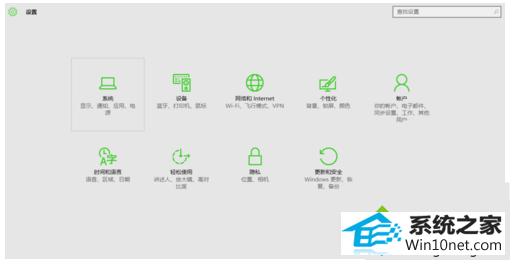
2、在系统界面点击左侧的“存储”,在右侧选择系统盘进入;

3、下拉找到“临时文件”,点击进入;
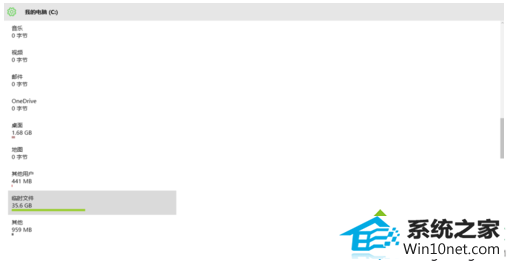
4、在临时文件界面下拉找到“以前的windows版本”,点击“删除以前的版本”,然后在确认框中确定就删了了win10的备份了。
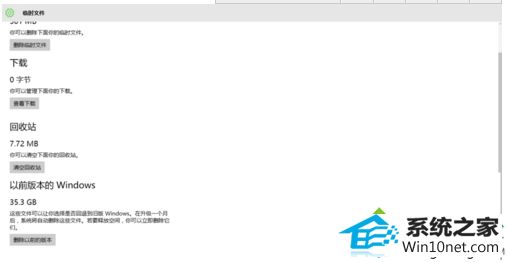
以上教程轻松解决升级win10后win10的备份占用系统盘空间的问题,如果你还在为此问题困扰,不妨参考教程来解决吧。
栏目专题推荐
系统下载推荐
系统教程推荐
友情链接